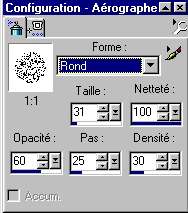
Pour ce tutoriel j'ai inséré en pièce jointe une image,
une texture
et un masque.
Vous aurez aussi besoin des filtres: KPT 6 ou KPT Goo, Mura pro, texture (Texturizer et craquelure) et eye candy 3.01.
J'ai utilisé cette image mais vous pouvez choisir une autre image:)) C'est à votre goût.
L'image de la demoiselle est redimensionnée pour le tutoriel mais si vous aimeriez l'avoir plus grande pour un autre usage vous pouvez me l'a demander et je vais vous l'envoyez avec plaisir.
Fond
Ouvrir l'image de la demoiselle pour choisir les couleurs que vous aurez besoin pour votre fond.
Ouvrir une nouvelle image de 1024 x300 pour faire votre fond.
Choisissez vous une couleur foncée dans l'image de la demoiselle avec la pipette.
Remplir le fond avec le pot de peinture de cette couleur.
Personnellement j'ai choisit: #CA412E
Ensuite avec l'outil aérographe configuré comme ceci:
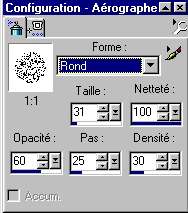
Vous faites des traits avec 3 ou 4 autres couleurs différentes que vous devez prendre avec la
pipette dans l'image de la demoiselle. Pour mieux comprendre allez voir mon résultat plus bas.
Faites attention pour ne pas prendre des couleurs trop pâle car il faut garder une certaine
harmonie et une facilité pour écrire sur le papier.
J'ai choisit les couleurs: #CB5B33 - #AA3524 - #C67341 - #C94D35
Voici donc mon résultat:
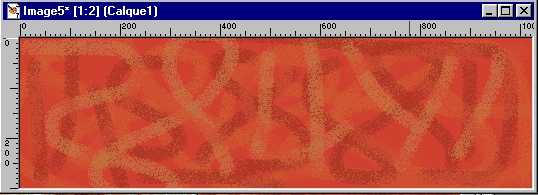
Vous allez maintenant à effet/ KPT 6/ KPT goo
Vous allez utiliser le pinceau (il est entouré en vert dans l'exemple plus bas)
Pour appliquer l'effet twirl partout sur votre image vous devez voir celle ci au complet pour
ce faire vous devez cliquer sur la loupe - (je l'ai entouré en vert dans l'exemple) mais
commencer par le laisser tel quel pour voir comment ça fonctionne.
Vous appliquez le pinceau sur votre image et vous allez de gauche à droite et de haut en bas
etc... quand vous aurez terminé vous cliquez sur le crochet.
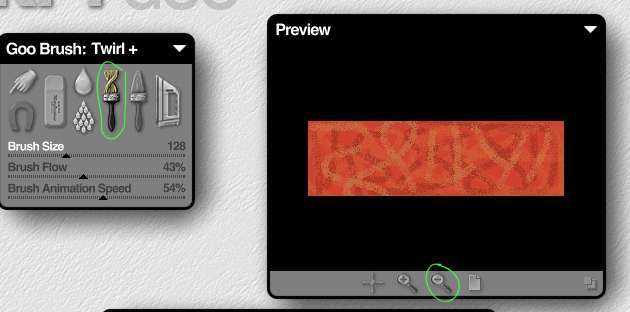
Si vous n'êtes pas satisfait du résultat retourner dans votre KPT Goo et allez donner quelques petits coups de pinceau supplémentaire:)) Mon coin gauche en haut manque toujours de couleur alors je fais image/retourner et je règle le problème:))
Maintenant nous allons appliquer le filtre texture/ craquelure configuré comme ceci:
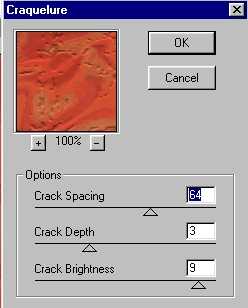
Nous allons appliquer le filtre mura pro/ seamless configuré comme ceci:
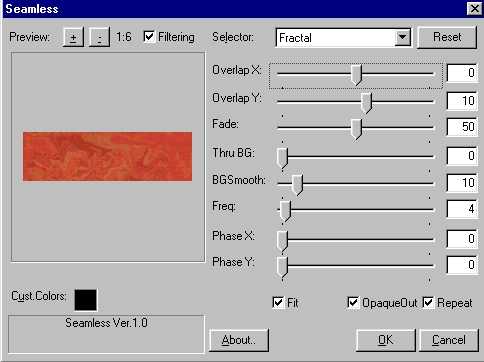
Nous terminons par le filtre texture/ texturizer
vous appliquez la texture art paper qui est en pièce jointe et vous la configurer comme ceci:
scalling 100, Relief 6, light direction top et invert non coché.
Vous pouvez réduire cette image car votre fond est terminé.
Image
Ouvrir Votre masque.
Activé votre image de la demoiselle faites effet/ accentuer/ accentuer.
Maintenant masque/ nouveau/ à partir d'une image et aller chercher votre masque avec la petite flèche et vous cochez inverser les données du masque.
Cliquez sur o.k
Ensuite aller à masque/ supprimer et répondez oui à la question.
Nous allons maintenant coller notre résultat sur un fond de couleur.
Alors nous allons ouvrir une nouvelle image de la même grandeur que celle de la demoiselle
c'est à dire 216 x 260 et la remplir avec le pot de peinture d'une couleur foncée que vous
allez prendre avec la pipette dans votre image de la demoiselle et vous constaterez quelle
va apparaître plus pâle lorsque nous collerons notre image dessus.
J'ai choisit la couleur: #C94D35.
Activité l'image de la demoiselle faites édition/ copier et faites édition/ coller comme nouveau calque sur votre nouvelle image.
Allez maintenant à effet/ effet 3D/ ombre portée configuré comme ceci: vertical horizontal à 1 et opacité à 25, flou à 0 et la couleur à noir.
Calque/ fusionner/ fusionner les claques visibles
Image ajoutez un cadre à 5 symétrique. Sélectionnez le avec la baguette magique et remplissez
le avec le pot de peinture de la même couleur que nous venons d'utiliser pour le fond de notre
image.
Dans mon cas c'est la couleur: #C94D35
Ensuite nous allons à effet/ effet 3D/ biseautage intérieur/ réglages prédéfinis à cadre et
cliquez sur o.k
ou comme ceci:
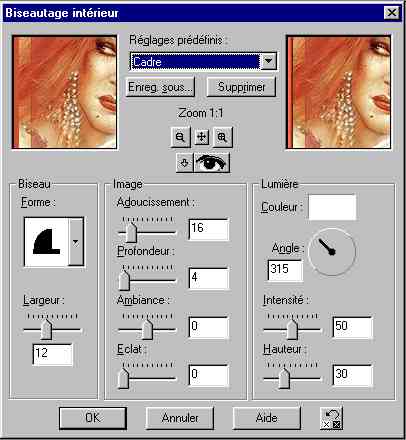
Maintenant allez à sélection/ intervertir et ensuite à effet/ effet 3D/ évider configuré comme
ceci: vertical et horizontal à 4, opacité à 50, flou à 20 et la couleur noir et couleur intérieur décoché.
faites o.k
Sélection, désélectionner
Maintenant ajoutez un cadre symétrique à 10.
Sélectionnez ce nouveau cadre avec le baguette magique et remplissez le avec le pot de peinture
d'une couleur plus pâle trouvé avec la pipette dans votre image de la demoiselle.
J'ai choisit la couleur: #CF7D3F
Allez à effet/ texture/ craquelure configuré comme ceci:
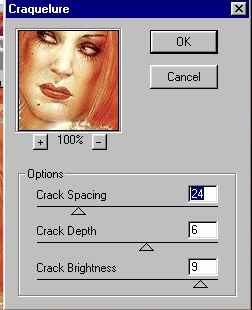
Sélection/ désélectionner
Nous allons terminer par un autre cadre symétrique à 5.
Sélectionner le avec la baguette magique et remplissez le avec le pot de peinture de la même
couleur que le premier cadre à 5 que vous aviez mit.
Dans mon cas c'est la couleur: #C94D35.
Ensuite nous allons à effet/ effet 3D/ biseautage intérieur/ réglages prédéfinis à cadre et cliquez sur o.k
Sélection/ désélectionner
Image redimensionner à 275 de haut et automatiquement la largeur sera à 235.
Effet/ Accentuer/ Accentuer
Assemblage
Nous allons assembler le tout.
Faites édition copier sur l'image finale de la demoiselle.
Activer le résultat finale du fond et faites édition coller comme nouveau calque. Placer le cadre de la demoiselle tout au bout à gauche.
Allez à effet/ eye candy 3.01/ perspective shadow configuré comme ceci:
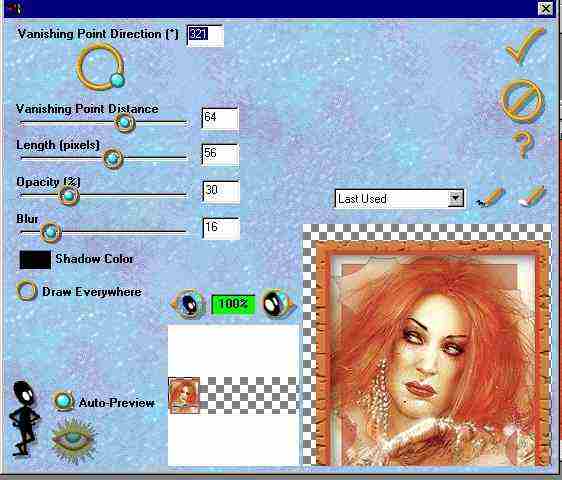
Il ne vous reste plus qu'à signer:))
Voilà!! J'espère que vous vous êtes bien amusée!!

Maryse.